
- •Оглавление
- •Введение
- •Что такое MapInfo Professional и как она работает
- •Обзор настольной картографии
- •Обзор возможностей
- •Как успешно обучиться работе с MapInfo
- •Пользование технической поддержкой
- •Строка сообщений
- •Справочная система
- •Пользование технической поддержкой
- •Перед тем, как позвонить
- •Что нового в MapInfo Professional 7.5
- •Усовершенствования вывода на печать
- •Усовершенствования в работе с базами данных
- •Дополнения в топоцентрические системы координат
- •Улучшения в работе с картами
- •Улучшения в работе отдельных модулей
- •Улучшения в меню
- •Улучшения отдельных программ
- •Изменения в программе EasyLoader
- •Улучшения в MapBasic
- •Новые функции MapInfo Professional 7.8
- •Добавлена поддержка клиента WFS
- •Улучшенная поддержка растров
- •Улучшения работы с картами
- •Добавление пользовательских символов
- •Изменения в режиме Автотрассировки
- •Улучшение 3D изображения
- •Изменения и дополнения новых систем координат
- •Улучшения печати
- •Улучшение работы с базами данных
- •Новые и усовершенствованные утилиты
- •Улучшения в документации
- •Усовершенствования в лицензиях
- •Системные требования для MapInfo Professional
- •Обработка соединений с базами данных
- •Перед установкой MapInfo Professional
- •Работа с Просмотрщиком MapInfo 7.5 CD
- •Установка MapInfo Professional 7.5
- •Полная установка
- •Выборочная установка
- •Установка MapInfo в сети
- •Выделение пользователей
- •Установка данных
- •MapInfo и Microsoft IntelliMouse ™
- •Проблемы при установке
- •Как удалить MapInfo Professional из системы
- •Настройка режимов MapInfo Professional
- •Доступ к Режимам
- •Настройка Режимов
- •Настройка системных режимов
- •Режимы окна Карты
- •Режим Окно Легенды
- •Стартовые режимы
- •Установка порядка записи адреса
- •Настройки каталогов
- •Параметры вывода графики
- •Режим Принтеры
- •Настройка стилей оформления
- •Запуск и закрытие MapInfo Professional
- •Запуск MapInfo
- •Использование Рабочего набора Startup.wor
- •Как открыть таблицу
- •Выход из MapInfo Professional
- •Закрытие MapInfo и Рабочий набор Mapinfow.wor
- •Знакомство с МapInfo Professional
- •Работа с инструментальными панелями
- •Использование Рабочих Наборов
- •MapInfo Professional начинается с данных
- •Что такое база данных и другие основные термины
- •Открытие таблиц и файлов
- •Окна просмотра в MapInfo Professional
- •Отображение данных в окне Карты
- •Отображение данных в окне Списка
- •Отображение данных в окне Графика
- •Отображение данных в окне Отчета
- •Другие окна для отображения данных
- •Что такое слои и объекты
- •Что такое слой
- •Объекты карты как часть слоев
- •Как управлять слоями
- •Что такое Косметический слой?
- •Как сделать слой “изменяемым”
- •Выбор объектов на слое
- •Получение информации о слое
- •Работа с тематическими слоями
- •Работа со слоями растров и поверхностей в Управлении слоями
- •Работа со сшитыми слоями
- •Как открыть сшитый слой
- •Сохранение и экспорт результатов работы
- •Сохранение Рабочего Набора
- •Как закрыть таблицу
- •Сохранение Таблицы или Сохранение копии таблицы
- •Экспорт данных в новый формат
- •Использование Каталога программ
- •О дополнительных программах MapInfo Professional
- •Доступ и загрузка программ из Каталога программ
- •Добавление (Регистрация) Программы к Каталогк программ
- •Правка Заголовка программы и ее Описания
- •Удаление программы из Каталога программ
- •Использование Инструментальной панели Программы
- •Как поместить данные на карту
- •Когда надо геокодировать, а когда создавать точки
- •Создание TAB-файла из данных
- •Создание TAB-файлов из таблиц Excel (.XLS)
- •Создание TAB-файлов из базы данных Access
- •Создание TAB-файлов из данных dBase
- •Создание TAB-файлов для данных Lotus 1-2-3
- •Регистрирование таблиц ASCII
- •Импорт GML-файлов в таблицу TAB
- •Работа с удаленными данными СУБД
- •С чего начать?
- •Общая процедура геокодирования
- •Режимы геокодирования
- •Методы геокодирования
- •Поиск точного совпадения адресов
- •Размещение геокодированных точек
- •Сравнение названий улиц
- •Сравнение номеров домов
- •Сравнение областей
- •После геокодирования
- •Использование программы Вывод координат
- •Выбор негеокодированных записей
- •Размещение новых геокодированных точек
- •Результирующие коды
- •Раскодирование таблицы
- •Приближение к 100% геокодированию
- •Описки в данных
- •Уточняющие границы поиска адреса
- •Простая подстановка, ограниченная пробелами
- •Сокращение после знака
- •Допустимые пробелы
- •Неправильная нумерация домов
- •Абонентские ящики
- •Неправильное название города
- •Как пользоваться кодами результатов
- •Примеры кодов
- •Создание точечных объектов из формата Широта/Долгота
- •Создание точечных объектов из таблиц Excel или Lotus
- •Создание точечных объектов из формата Широта/Долгота
- •Создание точечных объектов в другой проекции
- •Рассеивание точек
- •Создание точек, обозначающих пересечения
- •Показ данных на карте
- •Вывод на печать
- •Настройка параметров страницы
- •Настройки печати Графика/Списка/3D-Карты
- •Дополнительные настройки печати
- •Проблемы при печати
- •Обработка данных
- •Работа с таблицами MapInfo
- •Добавление данных к таблице
- •Обновление части таблицы
- •Добавление записей в таблицу
- •Разделение данных из одной колонки в несколько колонок
- •Создание новых таблиц
- •Изменение структуры таблиц
- •Копирование и переименование таблиц
- •Удаление таблицы
- •Упаковка таблицы
- •Просмотр таблиц в окне Списка
- •Создание отчетов Crystal Reports
- •Необходимые условия для обработки пространственных данных в СУБД
- •Поддержка Oracle Spatial
- •Доступ к удаленным базам данных с помощью ODBC
- •Создание новых источников данных (ODBC)
- •Открытие таблиц СУБД
- •Ввод SQL-запросов вручную
- •Создание прямого доступа к удаленной базе данных
- •Сохранение связанной таблицы
- •Работа с таблицами СУБД
- •Производительность при прямом доступе к большим таблицам СУБД
- •Запрет на редактирование пространственного объекта
- •Инструменты рисования и редактирования
- •Инструменты рисования
- •Команды рисования и редактирования
- •Рисование объектов
- •Применение окна Линейки
- •Стили графических объектов
- •Рисование полигонов и полилиний
- •Преобразование полилиний в полигоны
- •Рисование символов
- •Изменения стиля символа на Карте
- •Поддерживаемые шрифты
- •Работа с растровыми символами
- •Ввод и работа с текстом на Карте
- •Редактирование объектов
- •Перемещение и изменение размеров объектов Карты
- •Изменение формы объектов
- •“Совмещение узлов” для выбора узлов и центроидов
- •Сглаживание полилиний
- •Преобразование полигонов в полилинии
- •Выборки по запросам
- •Выборка данных в MapInfo Professional
- •Характеристики выборок
- •Выбор на экране
- •Инструменты, используемые для выбора
- •Команда Отменить выбор
- •Выбор с помощью запросов в MapInfo Professional
- •Команда Выбрать
- •Создание выражений
- •Выбор объектов с помощью команды Выбрать
- •Интерактивный выбор объектов
- •Команда SQL-запрос
- •Сохранение запросов
- •Шаблоны запросов
- •Вычисляемые колонки
- •Создание псевдонимов колонок
- •Обобщение данных
- •Группирование и упорядочивание данных
- •Объединение таблиц командой SQL-запрос
- •Внешнее объединение
- •Поиск информации внутри колонки с помощью функции InStr
- •Выбор записей таблицы, отсутствующих в другой таблице
- •Выбор четных или нечетных записей из таблицы
- •Поиск всех записей с дублирующимися значениями в колонках
- •Рассчет расстояния до фиксированной точки
- •Выбор улиц из таблицы StreetPro
- •Ввод SQL запросов вручную
- •MapInfo в действии
- •Тематические слои
- •Типы тематических карт
- •Карты отдельных значений
- •Карты диапазонов значений
- •Карты размерных символов
- •Карта плотности точек
- •Карты столбчатых диаграмм
- •Карты круговых диаграмм
- •Работа с тематическими картами и легендами
- •Настройка тематической карты
- •Сохранение тематических настроек
- •Использование операции обновления колонки в тематической картографии
- •Работа с Легендами
- •Что такое картографические легенды?
- •Что такое тематические легенды?
- •Работа с картами растровых поверхностей
- •Работа с 3DКартой и Картой-призмой
- •Меню 3DКарта
- •Карта-призма
- •Создание буферов из данных
- •Что такое буферные зоны
- •Создание буфера
- •Методы создания буферов
- •Типы буферов
- •Редактирование объектов с помощью “изменяемого объекта”
- •Обобщение данных
- •Объединение объектов с участием изменяемого объекта
- •Разрезание объектов
- •Объединение объектов и территориальное планирование
- •Объединение выбранных объектов
- •Слияние в таблице
- •Создание полигонов Вороного
- •Объекты Группа точек и Коллекция
- •Обработка и действия с объектами
- •Замыкание объектов
- •Проверка полигонов
- •Коррекция топологии
- •Совмещение и генерализация
- •Удаление фрагментов объектов
- •Работа с графиками
- •Как выбрать правильный тип графика
- •Термины используемые при построении графиков
- •3D Графики
- •Площадные графики
- •Столбчатые графики
- •Пузырьковые графики
- •Колонки
- •Гистограммы
- •Линейные графики
- •Круговые диаграммы
- •Точечные графики
- •Графики поверхности
- •Создание графика
- •Использование Мастера графиков
- •Правка графика
- •Как построить графики нескольких переменных из разных таблиц
- •Выборки из графика и связанных с ним таблиц
- •Сохранение графика
- •Шаблоны графиков и другие вспомогательные файлы
- •Использование графиков, созданных в ранних версиях MapInfo
- •Изменение стиля оформления карты
- •Изменение стиля региона
- •Изменение стиля линии
- •Изменение стиля Символа
- •Изменения стиля текста
- •Подписывание карты
- •Работа с подписями
- •Текст подписи
- •Автоматическое подписывание
- •Изменение подписей вручную
- •Использование текстовых объектов в качестве подписей
- •Удаление подписей
- •Сохранение подписей
- •Работа с отчетами
- •Что такое окно Отчета?
- •Работа в окне Отчета
- •Перед тем как создать отчет
- •Создание нового Отчета
- •Работа с легендами в Отчете
- •Перемещение рамок в Отчете
- •Выравнивание объектов Отчета
- •Масштабирование Карты в Отчете
- •Создание дубля окна Карты
- •Создание картографической легенды
- •Картографические легенды
- •Создание картографической легенды
- •Создание картографической легекды
- •Другие атрибуты легенды
- •Изменение картографической легенды
- •Добавление раздела к картографической легенде
- •Печать и экспорт результатов
- •Печать Отчетов
- •Экспорт отчета
- •Работа с растровыми изображениями
- •Допустимые форматы растров в MapInfo
- •Настройки цветов для растровых изображений
- •Как открыть растровое изображение
- •Открытие незарегистрированных изображений
- •Открытие полностью или частично зарегистрированных растровых изображений
- •Открытие зарегистрированного изображения
- •Регистрация координат растрового изображения
- •Перевод векторных координат в растровое изображение
- •Изменение контрольных точек
- •Печать/экспорт полупрозрачных изображений
- •Содержимое растровой таблицы
- •Что такое система координат и проекция
- •Что такое проекция?
- •Что такое система координат?
- •Допустимые типы систем координат и проекций
- •Выбор проекций
- •Выбор проекции для разных задач
- •Конвертация координат
- •Преобразование градусов/минут/секунд в десятичные градусы
- •Конвертация десятичных градусов в градусы, минуты, секунды
- •Работа с проекциями
- •Как показать карту в другой проекции
- •Как сохранить карту в другой проекции
- •Часто задаваемые вопросы о проекциях
- •Создание собственной системы координат
- •Применение файла MAPINFOW.PRJ
- •Топоцентрическая (региональная) система координат
- •Редактирование файла "Mapinfow.prj"
- •Создание новой картографической проекции
- •Пример создания проекции
- •Аффинные преобразования
- •Географические карты и планы
- •Таблицы океанов и координатной сетки
- •Внедрение OLE-объектов из MapInfo
- •Термины и понятия OLE
- •Кнопки и команды меню
- •Инструменты OLE
- •Меню и инструменты объекта MapInfo Map
- •Меню Правка
- •Меню Показ
- •Меню Таблица
- •Меню Карта
- •Показать по-другому
- •Меню Справка
- •Сохранение Карты в документе
- •Изменение размера и положения картографического объекта
- •Сравнение объекта MapInfo Map и объекта Data Map
- •Использование таблиц MapInfo в картах объекта Data Map
- •Связь MapInfo с Интернетом
- •Активные объекты
- •Использование инструмента Геолинк
- •Использование инструмента Геолинк в окне Списка
- •Программа HTML-Карта
- •Что такое районирование и как его применять?
- •Список районов
- •Районирование
- •Создание выражений
- •Составление простых выражений
- •Составление сложных выражений
- •Задание констант
- •Символьные строки
- •Очередность выполнения операторов
- •Функции
- •Работа с окном MapBasic
- •Доступ к окну MapBasic
- •Примеры программ MapBasic
- •Дигитайзер в MapInfo
- •Полный список горячих клавиш
- •Элементы системы координат
- •Проекции и их параметры
- •Топоцентрическая (региональная) система координат
- •Формат обмена данными MapInfo
- •Заголовок файла формата MIF
- •Секция данных в файлах формата MIF
- •Файл формата MID
- •Типы штриховок (в версиях до MapInfo Professional 7.5)
- •Новые типы штриховок (добавлены в MapInfo Professional 7.5)
- •Определение собственного референц-эллипсоида
- •Служебные файлы MapInfo Professional и вспомогательные файлы настроек
- •Изменения в реестре
- •Список изменений по версиям
- •Оператор Objects Move
- •Оператор Objects Offset
- •Функция Offset()
- •Функция SphericalOffset()
- •Функция CartesianOffset()
- •Функция OffsetXY()
- •Функция SphericalOffsetXY()
- •Функция CartesianOffsetXY()
- •Функция LayerInfo( )
- •Оператор Register
- •Оператор Server Create Map
- •Функция TableInfo( )
- •Словарь
- •ИНДЕКС

MapInfo Professional 7.5 Руководство пользователя (Полное) |
Приложение D: Формат обмена данными MapInfo |
•float (с плавающей запятой)
•data
•logical (логическое)
Вот пример раздела столбцов в заголовке:
COLUMNS 3
STATE char (15)
POPULATION integer
AREA decimal (8,4)
Файл MID должен содержать следующие три столбца данных, указанные в заголовке:
столбец STATE: 15-символьное поле; столбец POPULATION: поле целых чисел;
столбец AREA: поле десятичных чисел, состоящих не более чем из 8 цифр, в том числе из 4 цифр после запятой.
Секция данных в файлах формата MIF
Секция данных в файлах формата MIF следует после заголовка и должна начинаться со слова DATA на отдельной строке:
DATA
Секция данных MIF-файла может содержать любое число графических примитивов, по одному для каждого графического объекта. MapInfo сравнивает разделы файлов формата MIF и MID, сопоставляя первому объекту в MIF-файле первую строку MID-файла, второму объекту MIF-файла вторую строку MID-файла и так далее.
Если для строки MID-файла не найдено соответствующего графического объекта, то создается “пустой” объект (NONE) в соответствующей позиции MIF-файла.
NONE
Могут использоваться следующие графические объекты:
точка; линия; полилиния; область; дуга; текст;
прямоугольник; скругленный прямоугольник; эллипс; Группа точек Коллекция
MapInfo Professional 7.5 |
|
|
© May 2004 MapInfo Corporation. All rights reserved. |
565 |
MI_UG.PDF |
MapInfo Professional 7.5 Руководство пользователя (Полное) |
Приложение D: Формат обмена данными MapInfo |
Объект типа точка имеет два параметра: координату X и координату Y. Может также быть указан вид символа, которым обозначается данная точка. Для символа указывается номер. Если не задан символ, для обозначения точки используется текущий символ.
POINT x y
[ SYMBOL (образец, цвет, размер)]
Каждая версия MapInfo поддерживает разные символы предложения SYMBOL; смотрите
Предложение Symbol (стиль символа) на странице 571 в этом приложении.
Объект типа линия должен иметь четыре обязательных параметра; координаты X и Y для двух концевых точек. Может также быть указан тип линии. Если тип линии не задан, то используется текущий тип линий.
LINE x1 y1 x2 y2
[ PEN (ширина, тип_линии, цвет)]
Объект типа полилиния может состоять как из одной, так и из нескольких секций. Если полилиния состоит из нескольких секций, то в ее описание следует включить ключевое слово MULTIPLE, за которым должно быть указано количество секций numsections. При этом, для каждой секции обязательно должно быть задано число точек, из которых она состоит (аргумент numpts) и, следом за ним, координаты x/y каждой точки. Для выбора стиля линии используется предложение PEN (см. ниже). Если использовать слово SMOOTH, то полилиния будет сглажена.
PLINE [ MULTIPLE numsections ] numpts1
x1 y1
x2 y2
|
: |
|
[ |
numpts2 |
|
x1 |
y1 |
|
x2 |
y2 |
] |
|
: |
|
[ PEN (width, pattern, color)] |
||
[ SMOOTH ] |
||
Объект типа область может состоять из одного или нескольких полигоновов. Число полигонов, из которых состоит область, задается сразу после ключевого слова REGION (аргумент numpolygons). Для каждого полигона следует указать число его вершин (параметр numpts) и их координаты x/y. Дополнительно, с помощью ключевых слов PEN и BRUSH, можно задать стиль области (см. ниже). Ключевое слово CENTER позволяет явно задать координаты центроида области.
REGION |
numpolygons |
|
numpts1 |
|
|
x1 |
y1 |
|
x2 |
y2 |
|
|
: |
|
[ numpts2 |
|
|
x1 |
y1 |
|
x2 |
y2 |
] |
: |
|
|
[ PEN (ширина, тип_линии, цвет)]
MapInfo Professional 7.5 |
|
|
© May 2004 MapInfo Corporation. All rights reserved. |
566 |
MI_UG.PDF |
MapInfo Professional 7.5 Руководство пользователя (Полное) |
Приложение D: Формат обмена данными MapInfo |
[ BRUSH (шаблон, основной_цвет, цвет_фона)] [ CENTER x y ]
Для объекта типа дуга должны быть указаны противоположные по диагонали углы описанного прямоугольника, а также начальный (a) и конечный (b) углы дуги в градусах, считая против хода часовой стрелки (нуль в положении стрелки в 15.00). Может также быть указан тип линии.
ARC x1 y1 x2 y2
a b
[ PEN (ширина, pattern, color)]
Содержание Текстового объекта задается строкой текста, длина которой не должна превышать 255 символов. Для того, чтобы расположить текст на экране в несколько строк, вставьте символы “\n” в места переноса строки (например, “Первая строка\nВторая строка \nТретья строка”). Параметры x1, y1, x2, и y2 задают положение текста на карте (определяют противоположные углы описанного прямоугольника). Интервал между строчками может быть равен 1.0 (один интервал), 1.5 или 2.0 (двойной интервал). С помощью ключевого слова FONT (см. ниже) можно задать начертание шрифта и многие другие атрибуты текста.
TEXT ”textstring” x1 y1 x2 y2
[ FONT...]
[ Spacing {1.0 | 1.5 | 2.0}]
[ Justify {Left | Center | Right}] [ Angle text_angle]
[ Label Line {simple | arrow} x y ]
Для прямоугольника задаются координаты его противоположных углов. Может также быть указан тип линий и штриховки.
RECT x1 y1 x2 y2
[ PEN (width, pattern, color)]
[ BRUSH (pattern, forecolor, backcolor)]
Для скругленного прямоугольника задаются координаты его противоположных углов, а также степень сглаживания (a). Может также быть указан тип линий и штриховки. Степень сглаживания выражается в координатных единицах.
ROUNDRECT x1 y1 x2 y2 a
[ PEN (width, pattern, color)]
[ BRUSH (pattern, forecolor, backcolor)]
Для эллипса задаются координаты противоположных углов описанного прямоугольника. Может также быть указан тип линий и штриховки.
ELLIPSE x1 y1 x2 y2
[ PEN (width, pattern, color)]
[ BRUSH (pattern, forecolor, backcolor)]
Объект Группа точек использует несколько параметров, состоящих из пар координат xy. Число точек задается параметром num_points. Символы задаются дополнительным параметром Symbol. Если параметр SYMBOL пропущен, то используется текущий символ.
MapInfo Professional 7.5 |
|
|
© May 2004 MapInfo Corporation. All rights reserved. |
567 |
MI_UG.PDF |
MapInfo Professional 7.5 Руководство пользователя (Полное) |
Приложение D: Формат обмена данными MapInfo |
|||||
MULTIPOINT num_points |
|
|
||||
x1 |
y1 |
x2 |
y2 |
x3 |
y3 ... |
|
Пример:
Multipoint |
7 |
|
-3.113504 10.532464 |
||
-2.113504 11.532464 |
||
-1.113504 |
12.532464 |
|
-0.113504 |
|
14.532464 |
-4.113504 |
|
11.532464 |
-0.113504 |
|
8.532464 |
0.886496 |
13.532464 |
|
Symbol |
(35,0,12) |
|
Collection |
format |
|
Collection num_parts
Region
.......
Pline
......
Multipoint
..........
Объект Коллекция использует несколько групп параметров, состоящих из параметров тех объектов, которые включены в коллекцию. Индивидуальные параметры для Region, Pline и Multipoint, входящих в коллекцию, такие же как и в соответстующих одиночных типах объектов. Параметр num_parts требуется, если число частей коллекции менее трех. Если это число пропущено, то оформление будет теким, как если бы коллекция содержала все три части. При экспорте MapInfo всегда записываеи это число в MIF файл.
COLLECTION num_parts
Region
Pline
Multipoint
EXAMPLE:
Collection 3 |
|
|
|
Region 3 |
|
|
|
5 |
|
|
|
4.850832 |
10.077456 |
|
|
5.850832 |
11.077456 |
|
|
6.850832 |
13.077456 |
|
|
12.850832 |
19.077456 |
|
|
4.850832 |
10.077456 |
|
|
4 |
|
|
|
-5.149168 |
0.077456 |
|
|
-4.149168 |
1.077456 |
|
|
-3.149168 |
3.077456 |
|
|
-5.149168 |
0.077456 |
|
|
4 |
|
|
|
14.850832 |
20.077456 |
|
|
15.850832 |
21.077456 |
|
|
16.850832 |
23.077456 |
|
|
14.850832 |
20.077456 |
|
|
|
|
|
|
|
MapInfo Professional 7.5 |
|
|
© May 2004 MapInfo Corporation. All rights reserved. |
568 |
MI_UG.PDF |
|

MapInfo Professional 7.5 Руководство пользователя (Полное) |
Приложение D: Формат обмена данными MapInfo |
|
Pen (1,2,0) |
|
|
Brush |
(2,16777215,16777215) |
|
Center 8.850832 14.577456 |
|
|
Pline 3 |
|
|
-7.149168 |
0.077456 |
|
-3.149168 |
-2.922544 |
|
-2.149168 |
2.077456 |
|
Pen (1,2,0) |
|
|
Multipoint |
2 |
|
-6.149168 |
-0.922544 |
|
-5.149168 |
0.077456 |
|
Symbol (35,0,12)
Предложение Pen (стиль линии)
Предложение PEN задает ширину, тип и цвет линейных объектов, таких как линия, полилиния и дуга. Предложение PEN имеет следующий синтаксис:
PEN (ширина, тип_линии, цвет)
Ширина задается числом от 0 до 7, при этом линия нулевой ширины невидима на экране. 11-2047 это значения, которые могут быть преобразованы в пункты:
ширина линии = (число пунктов * 10) + 10
Цвет задается в виде целого числа, задающего 24-битовое RGB-значение цвета.
Типы линий обозначаются кодами от 1 до 118; тип 1 представляет собой невидимую линию. Номер типа линии соответствует номеру типа линии в файле, определяющем линии. Этот файл может редактироваться в редакторе стиля линий. Номера в файле линий не могут превышать 127. Если линии перекрещивающиеся, то 128 будет добавлено к номеру линии. Стили перекрещивающихся линий имеют номера 129-255. Поскольку файл с линиями может редактироваться, и могут определяться пересекающиеся типы линий, то номера линий в совокупности могут быть от 1 до 255.
Ниже приводится таблица, содержащая типы линий и их коды:
MapInfo Professional 7.5 |
|
|
© May 2004 MapInfo Corporation. All rights reserved. |
569 |
MI_UG.PDF |
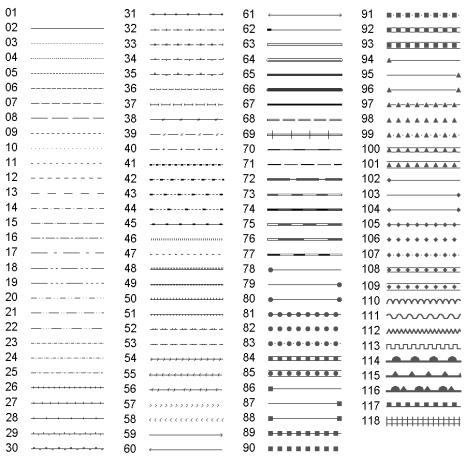
MapInfo Professional 7.5 Руководство пользователя (Полное) |
Приложение D: Формат обмена данными MapInfo |
MapInfo Professional 7.5 |
|
|
© May 2004 MapInfo Corporation. All rights reserved. |
570 |
MI_UG.PDF |

MapInfo Professional 7.5 Руководство пользователя (Полное) |
Приложение D: Формат обмена данными MapInfo |
Предложение Brush (штриховка)
Brush задает шаблон, основной цвет и цвет фона объектов, имеющих площадь, таких, как окружность или область.
Brush (шаблон, основной_цвет [, цвет_фона ])
Основной цвет и цвет фона задаются в виде 24-битового RGB значения.
Шаблон задается числом от 1 до 71, при этом в шаблоне с номером 1 оба цвета отсутствуют, а в шаблоне 2 отсутствует цвет фона. Шаблоны с кодами 9-11 зарезервированы для внутренних целей:
Внимание: Получить прозрачный цвет фона (для стилей с номерами 3 и выше) можно, опустив параметр цвет_фона в предложении Brush. Например: Вrush (5,255).
Предложение Symbol (стиль символа)
Предложение Symbol определяет то, в каком виде появится точечный объект. Есть три различные формы предложения Symbol:
•Синтаксис для MapInfo 3.0
•Синтаксис для шрифта TrueType
•Синтаксис для растровых символов
Предложение Symbol - Синтаксис для MapInfo 3.0
Для версии MapInfo 3.0 используется следующий символ:
SYMBOL (shape, color, size)
Величина shape это целое, принимающее значения от 31 и выше; 31 это пустой символ (объект невидим). Стандартный набор символов включает символы с номерами от 32 до 67.
Аргумент color это целое, представляет значение цвета, 24-битного RGB.
Аргумент size это размер символа, целое от 1 до 48, размер символа в пунктах.
В этой таблице показаны эти символы, поставляющиеся с MapInfo:
MapInfo Professional 7.5 |
|
|
© May 2004 MapInfo Corporation. All rights reserved. |
571 |
MI_UG.PDF |
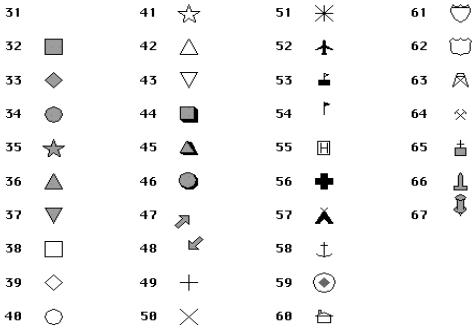
MapInfo Professional 7.5 Руководство пользователя (Полное) |
Приложение D: Формат обмена данными MapInfo |
Предложение Symbol - Синтаксис для шрифта TrueType
Для того, чтобы оформить символы, созданные из шрифта TrueType, следует использовать следующую форму предложения Symbol:
SYMBOL (shape, color, size, fontname, fontstyle, rotation)
Аргумент fontname – это текстовая строка, задающая название шрифта (например, “Wingdings”).
Аргумент fontstyle – это целое число, управляющее оформительским эффектом, может принимать следующие значения.
fontstyle |
Эффект |
|
|
0 |
Обычный текст |
|
|
1 |
Жирный текст |
|
|
16 |
Черная кайма вокруг символа |
|
|
32 |
Тень |
|
|
256 |
Белая кайма вокруг символа |
|
|
Чтобы скомбинировать два и более эффектов, числа нужно сложить. Чтобы, например, задать жирный шрифт с тенью, следует задать число 33.
Аргумент rotation – это число с плавающей точкой, угол поворота в градусах.
MapInfo Professional 7.5 |
|
|
© May 2004 MapInfo Corporation. All rights reserved. |
572 |
MI_UG.PDF |
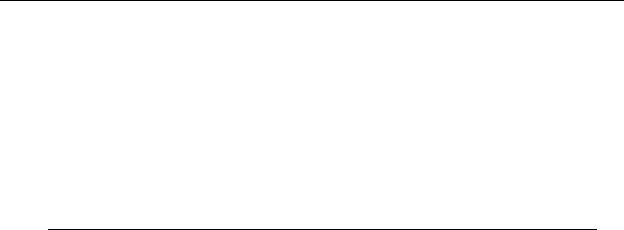
MapInfo Professional 7.5 Руководство пользователя (Полное) |
Приложение D: Формат обмена данными MapInfo |
Предложение Symbol - Синтаксис для растровых символов
Для того, чтобы оформить растровые символы, следует использовать следующую форму предложения Symbol:
SYMBOL (filename, color, size, customstyle)
Аргумент filename определяет название растрового файла (например, “Arrow.BMP”) в
каталоге CUSTSYMB.
Аргумент customstyle – это целое число, управляющее цветом символа и его фона:
customstyle |
Эффект |
|
|
0 |
Флажки Фон и Покрасить одним цветом не установлены; |
|
символ показывается стандартно. Все белые точки |
|
изображения становятся прозрачными и под ними видны |
|
объекты Карты. |
|
|
1 |
Установлен флажок Фон; все белые точки изображения |
|
становятся непрозрачными. |
|
|
2 |
Установлен флажок Покрасить одним цветом все не белые |
|
точки изображения красятся в цвет символа. |
|
|
3 |
Установлены флажки Фон и Покрасить одним цветом. |
|
|
Предложение Font (шрифт)
Предложение Font определяет режимы представления текстовых объектов (шрифт, цвет и т.д.). Синтаксис:
FONT (”название_шрифта", стиль, размер, основной_цвет [,цвет_фона])
Название шрифта заключается в двойные кавычки. Стиль – это один из атрибутов шрифта, приведенных в таблице ниже. Размер в файле MIF должен быть равен 0 для подписей в окне Карты, так как они являются атрибутами Карты и их размер определяется динамически. Основной цвет задается 24-битовым RGB-значением. Цвет фона задавать необязательно.
|
Style |
Эффект |
|
|
|
|
|
|
|
|
|
0 |
Обычный |
|
|
|
|
1 |
Жирный |
|
|
|
|
2 |
Курсив |
|
|
|
|
4 |
Подчеркнутый |
|
|
|
|
16 |
Контур (только для Macintosh) |
|
|
||
|
|
|
|
|
|
|
|
MapInfo Professional 7.5 |
|
|
|
© May 2004 MapInfo Corporation. All rights reserved. |
573 |
MI_UG.PDF |
|||
